Table of contents
本文包含如何在Windows 10中改变默认的远程桌面端口的逐步说明。 在所有的Windows版本中,默认的远程桌面端口(RDP)是3389(TCP/UDP)。 但是,如果你想让你的电脑远离互联网攻击,我建议将默认的RDP端口号3389改为其他端口。
为了正确改变远程桌面连接的默认监听端口,你必须首先改变Windows注册表中的RDP端口,然后在Windows防火墙中为新的RDP端口上的传入连接添加两(2)条新规则。
如何在Windows 10中改变RDP默认端口。
步骤1.在注册表中改变远程桌面端口。
1. 在这个TCP和UDP端口号列表的帮助下,找出一个未使用的端口。
2.开放 注册表编辑器。 要做到这一点。
1.同时按 赢  + R 键来打开运行命令框。
+ R 键来打开运行命令框。
2.类型 注册 并按 进入 来打开注册表编辑器。
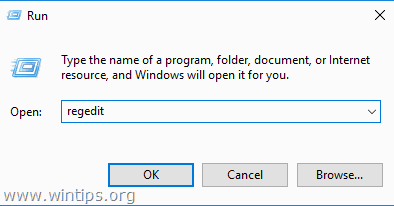
3. 在左侧窗格导航到这个键。
- HKEY_LOCAL_MACHINE\System\CurrentControlSet\Control\Terminal Server\WinStations\RDP-Tcp
4. 在右侧窗格中双击 端口号。
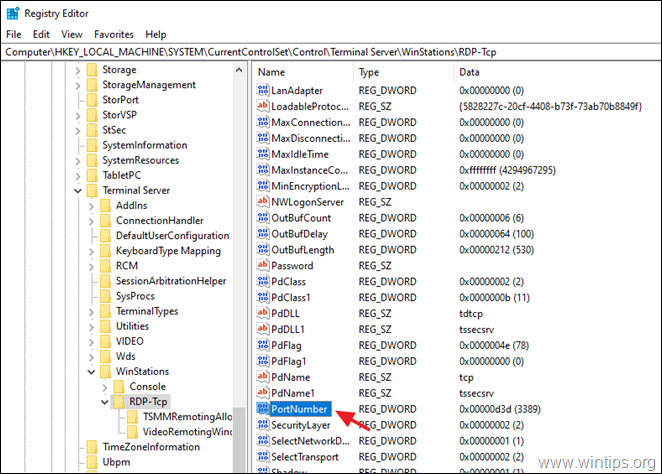
5. 选择 十进制 和 类型 的 新端口号 (例如本例中的'3489'),在 价值数据 完成后,点击 OK .
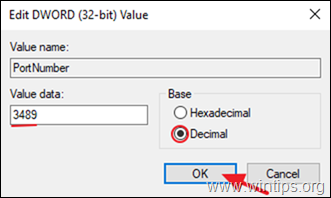
6.关闭 注册表编辑器。
第2步:在Windows防火墙中添加新的远程桌面端口(RDP)。
在Windows注册表中改变远程桌面端口后,你必须在Windows防火墙中允许新的RDP端口的传入流量,方法是按照以下说明。
1. 转到 控制面板 > 所有控制面板项目 > Windows 防火墙 .
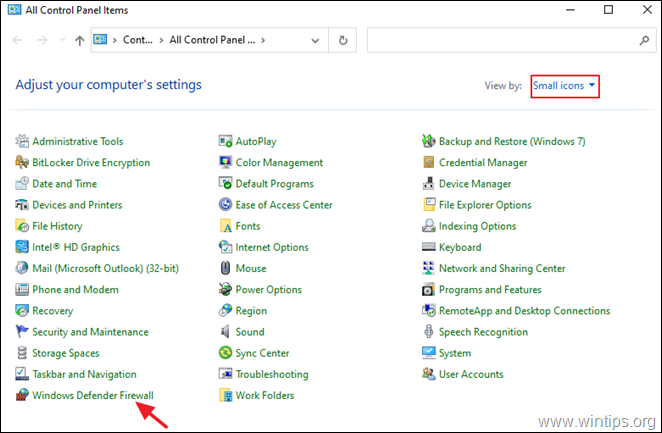
2. 点击 高级设置 在左边。
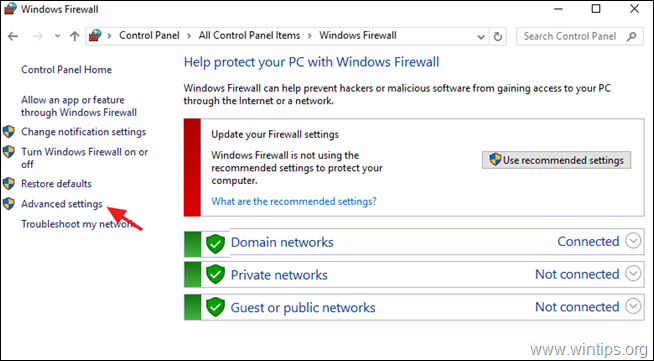
3. 选择 入境规则 左边的 "我",然后点击 新规则 .
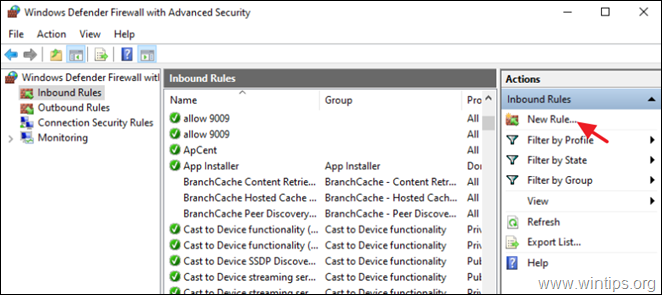
4. 选择 港口 在第一个屏幕上,点击 下一页 .
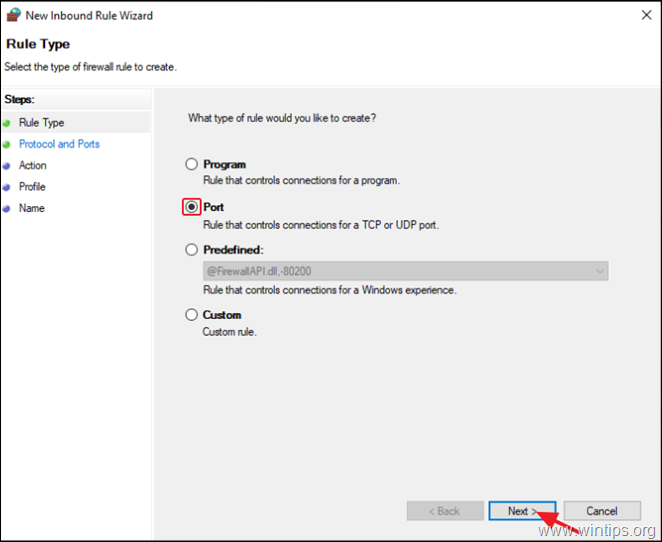
5. 在下一个屏幕上留下 TCP 选择的协议,并在 特定的本地端口 键入新的RDP连接端口号。 例如,本例中的'3489'。 完成后,点击 下一页 .
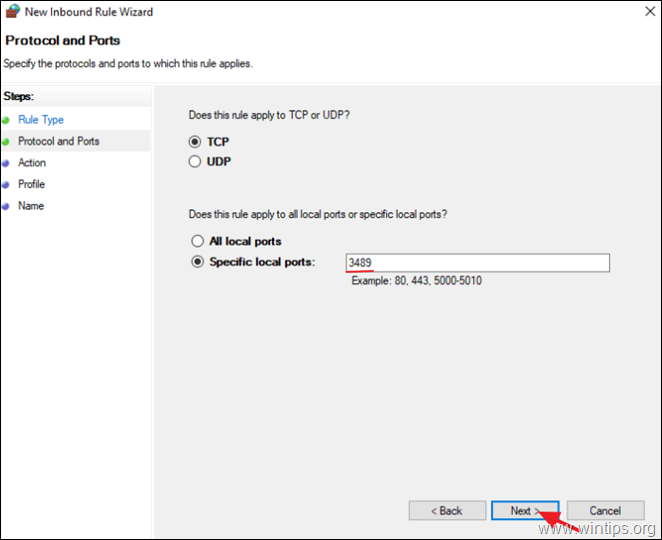
6. 在下一个屏幕上,保留默认设置(允许连接)并点击 下一页 .
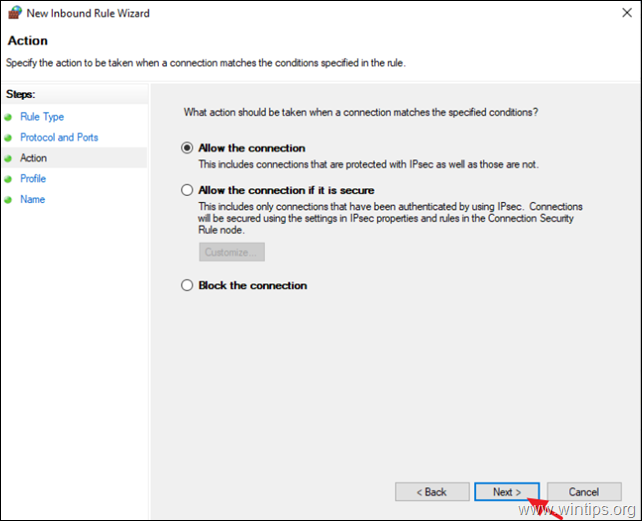
6.点击 下一页 将新的规则应用于所有网络配置文件。
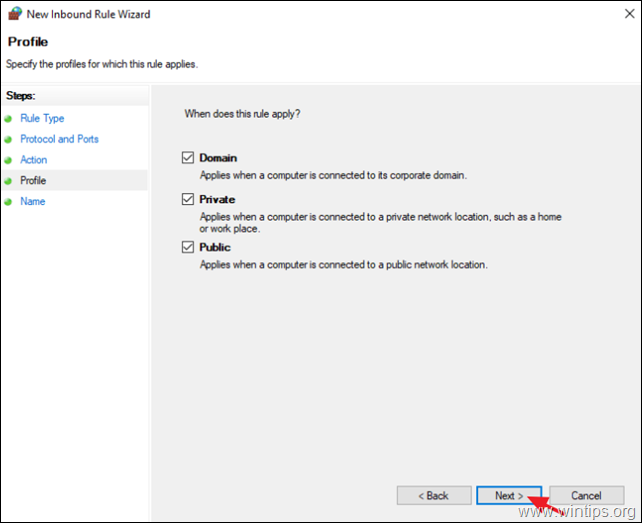
7. 最后为新的RDP端口键入一个可识别的名称,并点击 完成。
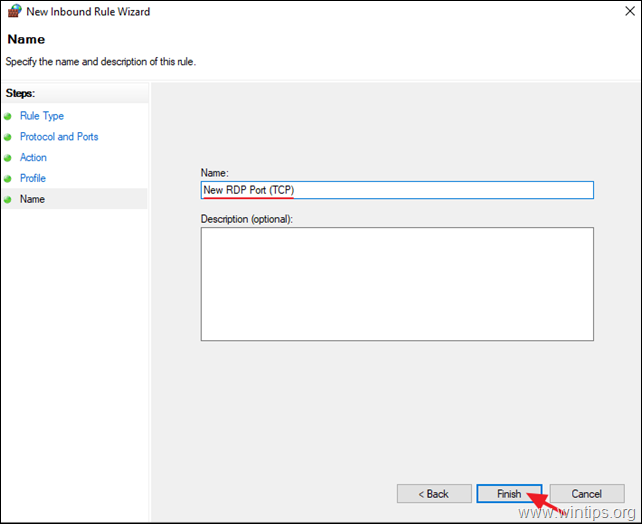
8. 现在再次执行步骤3-7,但这次是在步骤4,为UDP协议创建一个新的传入规则。
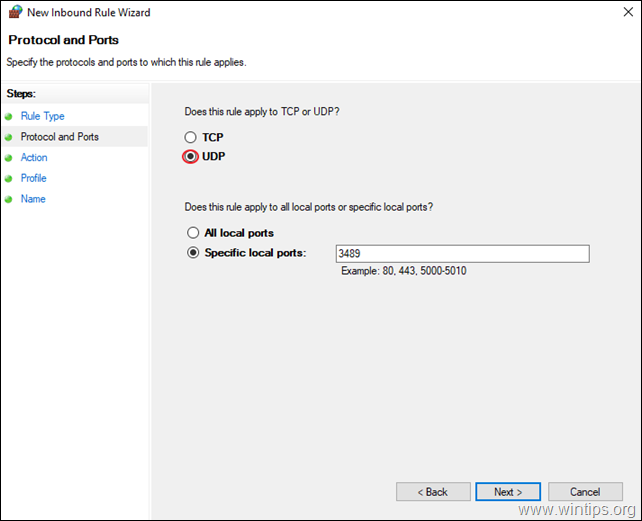
9.在创建两(2)条传入规则后。 重新启动 你的电脑,你将准备好通过远程桌面连接使用新的端口号连接到你的电脑。
其他帮助:要远程连接到你的电脑,通过远程桌面连接,在这个格式下输入你的电脑的IP地址和新的RDP端口号: *
- 计算机-IP-地址:RDP-号码
例如,如果你的计算机的IP地址是 "192.168.1.90",新的RDP端口是 "3489",输入 "192.168.1.90:3489"。
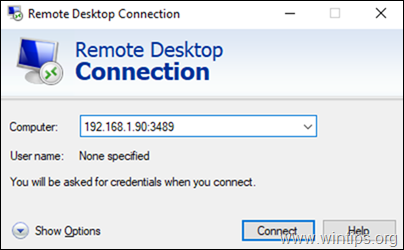
就是这样!让我知道本指南是否对你有帮助,请留下你的经验评论。 请喜欢并分享本指南以帮助他人。

Andy Davis
A system administrator s blog about Windows





